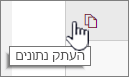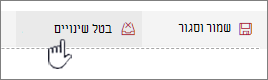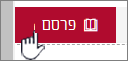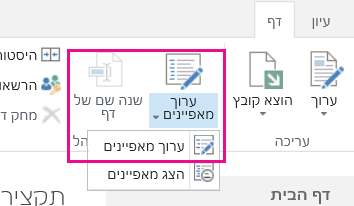פתיחת דף התחזוקה של רכיבי Web Part והשימוש בו
חל על
אם אתה חושד ש- Web Part גורם לבעיות בדף SharePoint שלך, באפשרותך לפתוח את דף התחזוקה של ה- Web Part כדי לסייע בבידוד ובפתרון של בעיות. דרושות לך הרשאות עריכה כדי להשתמש בדף.
הערה: אם אתה עובד עם רכיבי Web Part קלאסיים, עיין בהוראות עבור 2016, 2013.
דף התחזוקה של ה- Web Part ב- SharePoint Online SharePoint Server 2019 הוא למעשה "מצב תחזוקה". במצב תחזוקה, באפשרותך:
-
הצג והעתק את הנתונים ואת פרטי המניפסט עבור כל Web Part.
-
הסר רכיבי Web Part שאתה חושד שהם גורמים לבעיות.
-
סדר מחדש רכיבי Web Part.
הערה: לא ניתן לערוך רכיבי Web Part במצב תחזוקה.
מצב תחזוקה נפתח תחילה במצב תצוגה בלבד, אך אם יש לך הרשאות עריכה, באפשרותך להסיר ולסדר מחדש רכיבי Web Part.
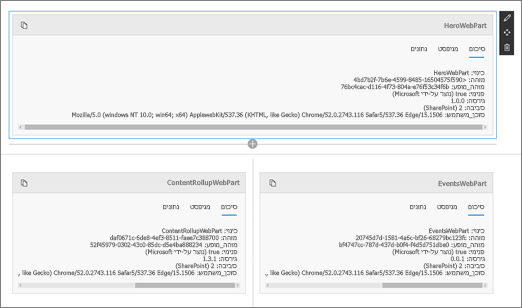
פתיחת מצב תחזוקה של Web Part
-
עבור אל הדף שעבורו ברצונך לפתוח מצב תחזוקה של Web Part.
-
בשורת הכתובת של הדפדפן, צרף ?maintenancemode=true לסוף כתובת ה- URL של הדף. לדוגמה:
https://contoso.sharepoint.com/teams/SitePages/Home.aspx?maintenancemode=true
בדף שלך, תראה סיכום נתונים מהכרטיסיות מניפסט ונתונים. מידע הסיכום כולל:
|
Alias |
שם ה- Web Part |
|
מזהה |
המזהה הייחודי של ה- Web Part |
|
מזהה מופע |
המזהה של מופע ספציפי של Web Part (לדוגמה, אם יש לך עוד שני רכיבי Web Part זהים בדף, לכל אחד מהם יהיה אותו מזהה Web Part, אך מזהה מופע אחר. |
|
תרשים IsInternal |
מציין אם ה- Web Part נוצר על-ידי Microsoft או על-ידי ספק חיצוני. אם הערך הוא True, הוא נוצר על-ידי Microsoft. אם False, הוא נוצר על-ידי ספק חיצוני. |
|
גירסה |
מספר הגירסה של ה- Web Part. |
|
סביבת עבודה |
סביבה: מציין את סביבת SharePoint בשימוש.
|
|
UserAgent |
מחרוזת המכילה מידע אודות ההתקן והתוכנה בשימוש (כגון סוג הדפדפן וגירסת הדפדפן). |
העתקת נתונים
-
עבור אל ה- Web Part שעבורו ברצונך להעתיק נתונים.
-
לחץ על העתק נתונים.
-
הדבק את הנתונים בעורך טקסט או בכלי שבו אתה משתמש לפיתוח Web Part.
הערה: עדיין לא ניתן לערוך נתונים ישירות או מידע מניפסט במצב תחזוקה של Web Part.
מחיקה או העברה של רכיבי Web Part
-
לאחר הכניסה למצב תחזוקה, לחץ על ערוך בחלק השמאלי העליון של הדף.
בצע אחת מהפעולות הבאות:
-
לחץ על מחק
-
לחץ על
-
שמירה, ביטול או פרסום של שינויים
-
לחץ על בטל שינויים כדי לבטל את השינויים שביצעת.
-
לחץ על שמור וסגור כדי לשמור את השינויים.
-
לחץ על פרסם כדי לפרסם את השינויים.
יציאה ממצב תחזוקה
הסר את ?maintenancemode=true מכתובת ה- URL ורענן את הדף.
עצות:
-
מידע זה חל רק על רכיבי Web Part קלאסיים. אם אתה עובד עם רכיבי Web Part מודרניים, עיין בהוראות עבור Online.
-
אם אינך בטוח איזה Web Part או חיבור Web Part גורם לבעיה בדף ה- Web Part שלך, מומלץ לעבוד באופן שלב-אחר-שלב על-ידי סגירת Web Part אחד בכל פעם ולאחר מכן דפדוף בדף ה- Web Part (לחץ על חזור לדף ה- Web Part שלי) כדי לראות אם פעולה זו פותרת את הבעיה. לאחר זיהוי ה- Web Part של הבעיה, תוכל לשקול לאפס או למחוק אותו.
-
פתח את הדף המכיל את ה- Web Part.
-
לחץ על הכרטיסיה דף, לחץ על החץ למטה לצד ערוך מאפיינים בקבוצה ניהול ולאחר מכן לחץ על ערוך מאפיינים.
הערה: אם אינך רואה את הכרטיסיה דף בחלק העליון של הדף, לחץ על הגדרות
-
לחץ על פתח דף Web Part בתצוגת תחזוקה כדי להציג את דף התחזוקה של ה- Web Part. ייתכן שיהיה עליך לגלול מטה בדף.
הערה: כדי לגשת לדף התחזוקה של ה- Web Part עבור דף שאינו מאוחסן בספריית מסמכים, כגון דף הבית של האתר, הוסף ? Contents=1 עד סוף כתובת ה- URL של הדף.
-
ודא שאתה נמצא בתצוגה הרצויה, בתצוגה אישית או בתצוגה משותפת. אם עליך לעבור בין תצוגות, בצע אחת מהפעולות הבאות:
-
אם אתה נמצא בתצוגה אישית וברצונך לעבור לתצוגה משותפת, לחץ על עבור לתצוגה משותפת.
-
אם אתה נמצא בתצוגה משותפת וברצונך לעבור לתצוגה אישית, לחץ על עבור לתצוגה אישית.
-
-
בחר Web Part אחד או יותר ולאחר מכן בצע אחת מהפעולות הבאות:
-
כדי להעביר Web Part אל מחוץ לדף האינטרנט, ובחזור אל גלריית דפי ה- Web Part, לחץ על סגור.
-
כדי להסיר ערכי מאפיינים אישיים חזרה אל ערכי המאפיינים המשותפים של ה- Web Part, לחץ על איפוס. תתבקש לאשר לפני איפוס Web Part.
-
כדי למחוק לצמיתות Web Part מהדף, לחץ על מחק. תתבקש לאשר לפני מחיקת Web Part.
הערה: אם האפשרות אפשר עריכה בתצוגה אישית, תחת מאפיין ה- Web Part מתקדם אינה מסומנת, ייתכן ש- Web Part יימחק בתצוגה משותפת בלבד. ברירת המחדל מסומנת.
-
-
לאחר שתסיים, לחץ על חזור לדף Web Part.
הערה: לא ניתן להשתמש בדף התחזוקה של Web Part כדי לסגור, לאפס או למחוק Web Part סטטי (לדוגמה, Web Part מחוץ לאזור Web Part). כדי לשמור על Web Part סטטי, עליך להשתמש בתוכנית עיצוב אתרים התואמת ל- SharePoint, כגון Microsoft SharePoint Designer 2013.